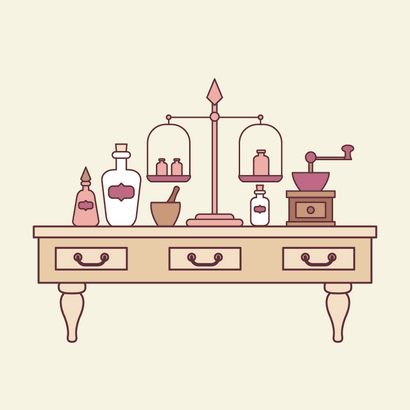Comment créer une illustration pharmacie Vintage dans Adobe Illustrator
Si jamais vous avez la chance de visiter la ville de Lviv en Ukraine occidentale, vous devez visiter la première pharmacie de Lviv, qui a été créé en 1735! Au cours de mes études à l'Université de Lviv, j'ai eu la chance de visiter cette belle vieille pharmacie et le musée. Évoquant récemment, je me suis inspiré pour créer le tutoriel d'aujourd'hui, où nous tracter de l'équipement qui a été fréquemment utilisé dans les anciennes pharmacies.
Dans ce tutoriel, vous apprendrez à prendre des formes simples et appliquer une variété d'outils et d'effets, tels que Arc, gonflez et Bulge, pour transformer les formes. J'espère que vous apprécierez le processus d'élaboration et d'apprendre quelque chose de nouveau et utile.
Pourquoi ne pas parcourir GraphicRiver et trouver des icônes de la pharmacie pour acheter ou tout au moins être inspiré!
1. Comment créer la table
Commencez par créer un nouveau document (Fichier> Nouveau) avec 850 pxWidth et 850 px Hauteur. Tout d'abord, nous allons créer une table où nous afficherons tous les outils de la pharmacie.
Prenez l'outil Rectangle (M) et de créer deux rectangles longs et étroits. Le premier est légèrement plus foncée et plus épaisse que la seconde. Sur le panneau de course, faire la course Poids 3 pt pour les deux rectangles. Pour la couleur de la course, choisissez brun. Ci-dessous dans l'image sont tous les codes de couleurs dont vous avez besoin.
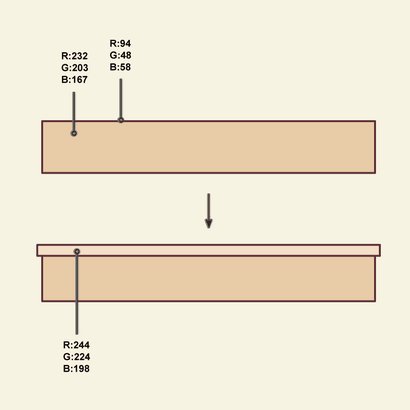
Créons les jambes pour la table. Tout d'abord, en utilisant l'outil Ellipse (L). faire deux ellipses se chevauchant les uns les autres, comme dans l'image ci-dessous.
Ensuite, nous allons appliquer l'effet Gonfler à l'ellipse supérieure. Aller à Effet> Déformation> Gonfler à appliquer à l'ovale. Entrez les options que vous voyez ci-dessous.
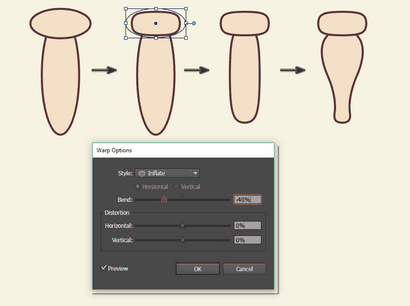
Voici la même image avec de nouvelles options pour Gonfler l'ellipse fond. Donc, sélectionnez l'ellipse en bas et appliquer cet effet.
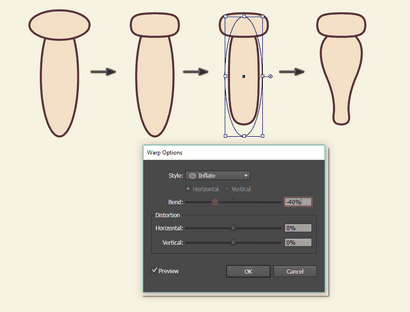
Modifions l'ellipse fond un peu plus loin. Nous allons utiliser l'effet de poisson cette fois-ci: aller à Effet> Déformation> Poisson (note qu'il doit être sur l'effet Gonfler) et entrez les options ci-dessous. Regardez-notre pied de table est fait!
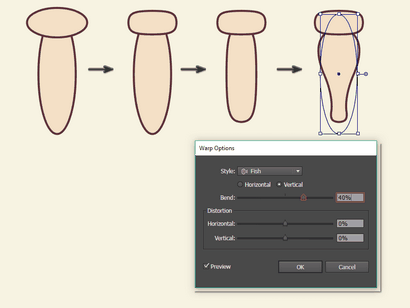
Maintenant, nous allons fixer la jambe derrière notre table inachevée. Sélectionnez la jambe et, tout en maintenant les touches Maj et Alt, déplacez-le vers la droite pour obtenir une copie de celui-ci.
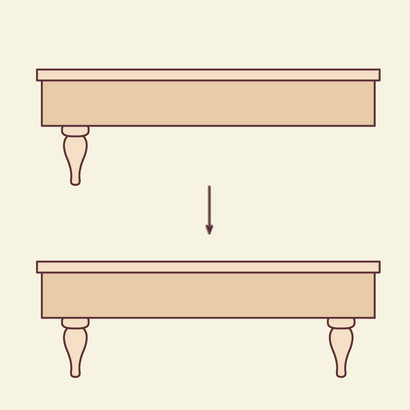
Donnons notre table quelques tiroirs. Tracer un rectangle en utilisant l'outil Rectangle (M). Faire un petit cercle à l'aide de l'outil Ellipse (L). Tout en attirant l'ellipse, maintenez la touche Maj enfoncée pour obtenir une belle, même cercle. Faites une copie de ce cercle. Maintenez les touches Maj et Alt et déplacer le cercle vers la droite pour obtenir une copie de celui-ci.
Ajouter un rectangle arrondi pour la poignée de tiroir, en utilisant l'outil Rectangle arrondi. Ensuite, prenez l'outil Ciseaux (C) et cliquez sur les points d'ancrage à gauche et à droite du rectangle arrondi. Supprimer la partie supérieure et assurez-vous que la poignée est au milieu du tiroir.
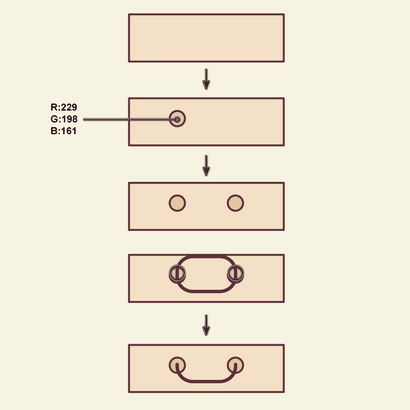
Sélectionner toutes les parties du tiroir et les groupe (clic droit Groupe>). En maintenant les touches Maj et Alt, déplacer le tiroir vers la droite pour obtenir une copie de celui-ci. Appuyez sur Ctrl-D une fois et vous aurez une troisième copie d'un tiroir sur le côté droit à la même distance que la distance entre le premier et le second tiroirs.
Aligner tous les tiroirs, et maintenant nous sommes prêts à passer à l'élément suivant.
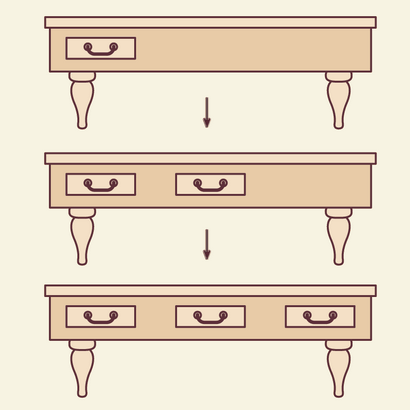
2. Comment faire pour créer la première bouteille de médecine
Dans cette étape, nous allons créer une bouteille de médecine. Commençons par faire un rectangle arrondi et un rectangle régulier sur le dessus. Sélectionnez ces deux formes et les unir en appuyant sur le bouton Unite du panneau Pathfinder (Fenêtre> Pathfinder). Tout en gardant cet objet sélectionné, aller à effet> Chaîne> Arc. Dans la nouvelle fenêtre, régler les options de l'image ci-dessous.
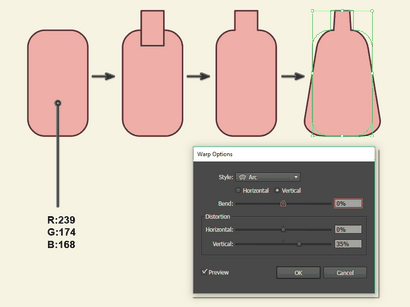
Ajouter un rectangle arrondi sur le dessus pour le bord de la bouteille. Nous allons alors prendre un bouchon spécial pour cette bouteille: placer un rectangle vert derrière la bouteille et le faire pivoter de 45 degrés. Comme vous tourner le rectangle, appuyez sur la touche Maj enfoncée pour faire tourner exactement à un angle de 45 degrés (la touche Maj enfoncée permet une rotation par incréments de 45 degrés).
Nous allons tirer légèrement le coin supérieur du rectangle en déplaçant le point d'ancrage supérieur à l'aide de l'outil de sélection directe (A) et la flèche vers le haut de votre clavier.
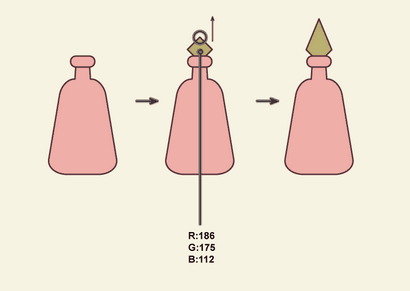
Bien sûr, doivent être étiquetés toutes les bouteilles de produits chimiques! Nous allons commencer à faire l'étiquette avec un rectangle arrondi. Ensuite, créez un carré (utilisez l'outil Rectangle (M) tout en maintenant la touche Maj enfoncée) et faites-le pivoter de 45 degrés. Faites une copie de ce carré en maintenant enfoncée la touche Alt et Maj lorsque vous faites glisser cette place vers le bas.
Sélectionnez les trois formes et appuyez sur le bouton Unite du panneau Pathfinder (Fenêtre> Pathfinder). Placez cette étiquette sur la bouteille que nous avons créé avant.
Ou utilisez votre imagination et créer une étiquette complètement différent!
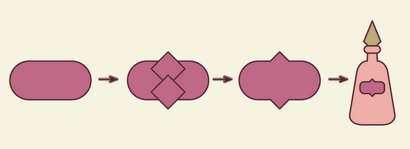
3. Comment créer une bouteille Second Medicine
Pour la deuxième bouteille, nous allons également commencer par un rectangle arrondi et un rectangle plus petit sur le dessus comme le goulot d'étranglement. Unissez-les en utilisant le bouton Unite du panneau Pathfinder, et aller à effet> Chaîne> Arc. Régler les options Arc de l'image ci-dessous.
Nous créons cette nouvelle bouteille à partir de zéro afin que nous puissions pratiquer ensemble, plus tard, je vais vous montrer comment prendre une autre et la modifier pour avoir une autre marque nouvelle bouteille existante.
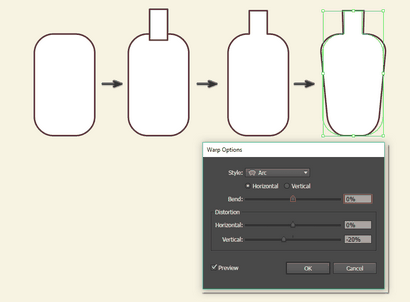
Placez la copie de l'étiquette que nous avons fait pour la première bouteille, et ajouter un rectangle arrondi sur le dessus du goulot d'étranglement. Pour ajouter un bouchon de liège, dessiner un autre rectangle derrière le rectangle arrondi, et déplacer les deux points d'ancrage bas du rectangle au milieu. Pour ce faire, utilisez l'outil de sélection directe (A) pour sélectionner les points d'ancrage et les touches fléchées gauche / droite de votre clavier pour les déplacer.
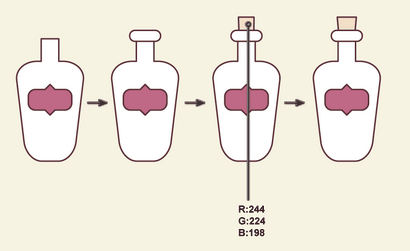
4. Comment dessiner un mortier et pilon
Créons un mortier et un pilon. Pour le pestle, nous utiliserons la forme que nous avons fait pour le pied de table. Changer la couleur de remplissage et tourner à l'envers. Ajouter un rectangle devant le pilon et le modifier avec l'effet Bulge: Aller à Effet> Déformation> Bulge. Dans la nouvelle fenêtre, entrez les options affichées dans l'image ci-dessous.
Notre mortier et un pilon sont prêts. Était-ce pas facile?
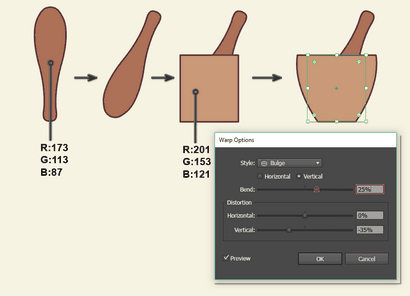
5. Comment dessiner une échelle d'équilibrage
Puisque c'est une scène de pharmacie vintage, nous allons ajouter une échelle d'une échelle d'équilibrage du poids vintage. Commençons par un rectangle mince, vertical, puis ajouter un rectangle arrondi horizontal. Ajouter un autre rectangle légèrement plus arrondi sur la base de l'échelle.
Dessiner un petit cercle en face du rectangle vertical à l'aide de l'outil Ellipse (L) tout en maintenant la touche Maj. Faites une copie de la capsule en forme de diamant de la première bouteille et placez-le sur le dessus du rectangle vertical. Le bar principal de la balance est prête.
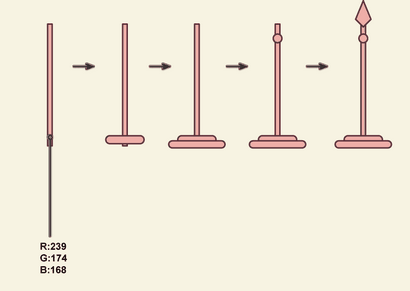
Sélectionnez le rectangle et appliquer un effet Bulge: aller à Effet> Déformation> Bulge. Dans la nouvelle fenêtre, entrez les options présentées pour l'effet Bulge. Utilisation de l'outil de segment de ligne (\). ajouter une ligne verticale pour le cintre et ajouter un petit cercle sur le dessus. Groupe ensemble.
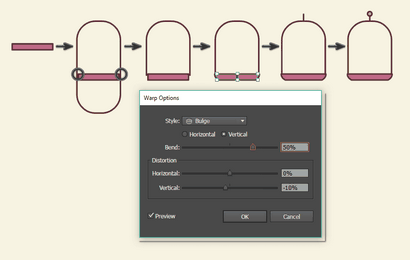
Prenez la barre d'échelle, celle que nous avons créé avant de cette section, et ajouter une ligne horizontale à l'aide de l'outil de segment de ligne (\). Pour obtenir une ligne droite, maintenez la touche Maj enfoncée pendant que vous dessinez la ligne. Assurez-vous que la ligne reste derrière le cercle. Fixer la plaque d'échelle créée à l'étape précédente à cette ligne sur le côté gauche. Bien que la plaque est sélectionné, maintenez les touches Maj et Alt, et déplacez-le vers la droite pour obtenir une copie de celui-ci.
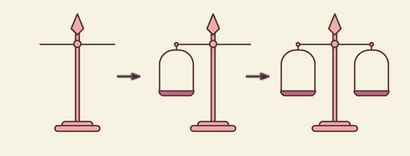
Maintenant, nous allons créer un poids. Prenez une copie de la première bouteille de médecine et de supprimer l'effet arc du panneau Aspect: aller à la fenêtre> Apparence et faites glisser la fonction Arc à l'icône de la corbeille.
Dessiner un rectangle en face de la bouteille. Nous allons l'utiliser comme un outil de coupe; Par conséquent, la couleur de ce rectangle est pas important. Sélectionnez les deux formes et appuyez sur le bouton avant Minus sur le panneau Pathfinder. Cette action nous a laissé la partie du corps de notre poids. En plus, ajoutez un rectangle arrondi en utilisant l'outil Rectangle arrondi.
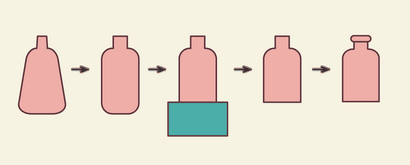
Ajouter un peu de ces poids sur les plaques à l'échelle de chaque côté. Vous pouvez modifier la taille de ces poids à votre goût. Mais ne pas oublier que si vous voulez que l'échelle soit équilibrée, le poids total doit être égale de chaque côté.
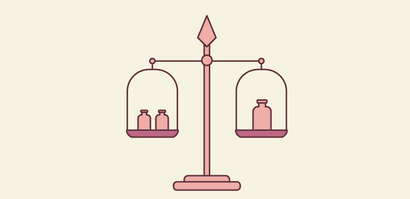
6. Comment créer une troisième bouteille de médecine
Prenez à nouveau la première bouteille de médecine, changer sa couleur, supprimer l'effet arc du panneau Aspect (Fenêtre> Apparence) et faites glisser la fonction Arc à l'icône de la corbeille. Ajouter un rectangle arrondi comme le rebord de la bouteille (ou prendre une copie de l'existant). Faisons en sorte que la plus petite bouteille en sélectionnant les points d'ancrage bas avec l'outil de sélection directe (A) et en les déplaçant avec la flèche vers le haut de votre clavier.
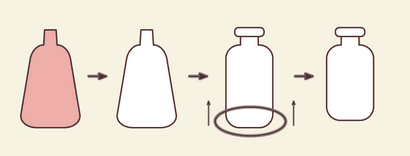
Faites une copie du bouchon de la deuxième bouteille et changer sa couleur. Et bien sûr, l'étiquette-Empruntons de la deuxième bouteille ainsi.
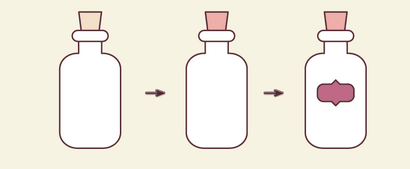
7. Comment dessiner un broyeur manuel
Pour créer un hachoir manuel, dessiner un rectangle et un rectangle plus mince comme dans l'image ci-dessous. Pour les couleurs de ces rectangles, nous allons les prendre du mortier et un pilon en utilisant l'outil Pipette (I). Faites une copie du rectangle supérieur en le déplaçant vers le bas que vous maintenez les touches Maj et Alt.
Dessinez un autre rectangle brun clair au milieu et ajouter un petit cercle noir devant. Il est un tiroir spécial, où vous aurez des choses au sol.
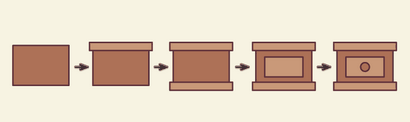
Faites une copie du mortier et changer sa couleur de remplissage. Utilisez l'outil Pipette (I) pour obtenir la couleur dont vous avez besoin. Il est une plaque spéciale où vous mettez des choses à terre.
Pour ajouter une poignée de meuleuse, dessiner un rectangle vertical brun, un cercle violet, et un rectangle arrondi horizontal.
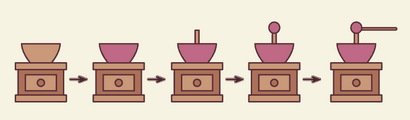
Maintenant, nous allons ajouter un support à la poignée du moulin. Pour ce faire, créez un rectangle violet. Ajouter une ellipse sur le dessus de ce rectangle. Appliquer l'effet Bulge au rectangle: aller à Effet> Déformation> Bulge et ajuster les options présentées. Développez la forme rectangulaire irrégulière: objet> agrandir apparence.
Enfin, en gardant les formes sélectionnées, les unir en appuyant sur le bouton Unite du panneau Pathfinder (Fenêtre> Pathfinder).
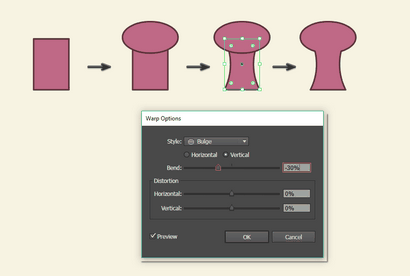
Fixez le support à la poignée du moulin.
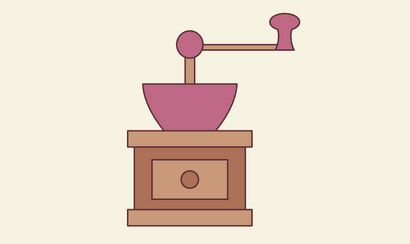
8. Placez tous les éléments ensemble
Mélanger tous les éléments ensemble sur la table.

Ajouter un carré brun clair derrière les objets créés. Appuyez sur l'outil Rectangle (M) et cliquez sur votre plan de travail. Entrez la hauteur et la largeur à 850 px. Placez l'arrière-plan derrière tout. Vous venez de créer une scène entière!
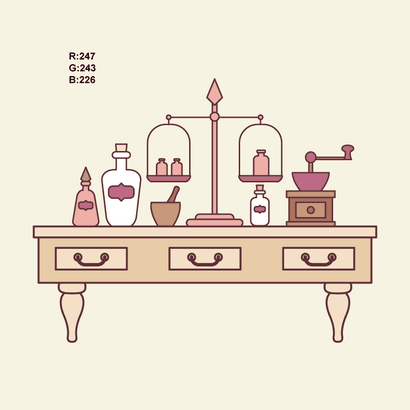
Le travail impressionnant, vous avez terminé!